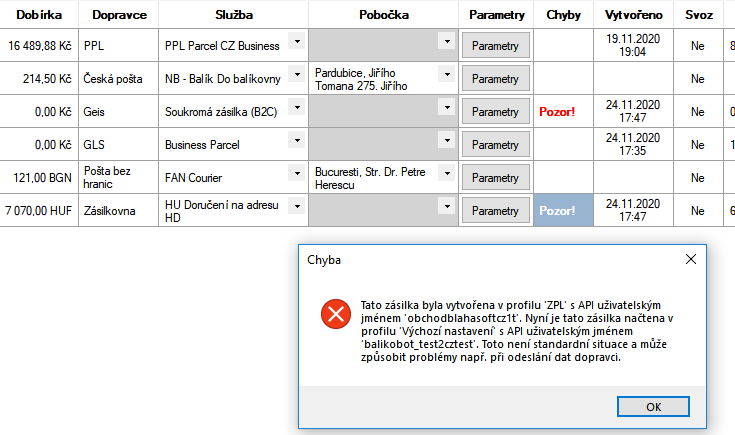Nastavení Balíkobotu lze ukládat pod vlastními názvy do takzvaných profilů. Každý profil obsahuje kompletní nastavení programu. Jeden uživatel může mít definováno více různých profilů, a v každém profilu může mít např. jiné expediční místo, jinou účetní jednotku, jiný e-shop, jinou e-mailovou šablonu atd. Můžete snadno a rychle obsluhovat více účetních jednotek, více e-shopů atd.
Profily si můžete vytvářet a spravovat na záložce Nastavení/Profily.
Standardně se veškeré nastavení ukládá do přednastaveného profilu Výchozí nastavení, takže nemusíte nic řešit. Dle potřeby si můžete vytvořit a pojmenovat více profilů s různým nastavením.
- Tlačítko
Uložit profilslouží k uložení nového profilu pod novým názvem, nebo k aktualizaci stávajícího profilu. - Tlačítko
Načíst profilslouží k načtení nastavení vybraného profilu. - Tlačítko
Smazat profilslouží ke smazání vybraného profilu. - Tlačítko
Nastavit výchozí profilslouží k nastavení vybraného profilu jako výchozího. Výchozí profil pak bude přednastaven při spuštění Balíkobotu. - Tlačítkem
Vybrat barvu pro aktuální profilsi můžete profil barevně označit pro lepší orientaci.
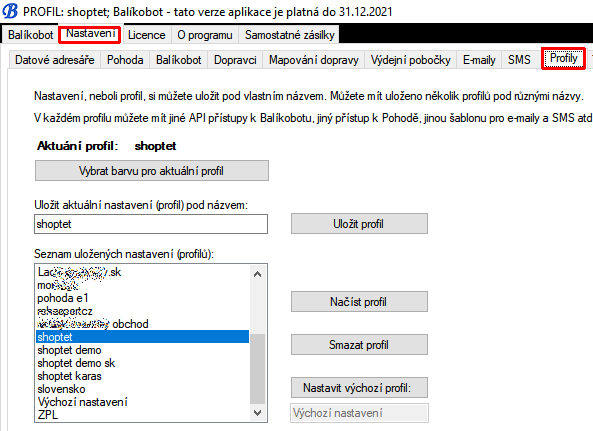
Nastavení aktuálního profilu se automaticky uloží při ukončení Balíkobotu nebo při změně profilu.
Přepínat mezi profily můžete rychle ve výklopném seznamu s profily, který najdete na hlavní záložce Balíkobot nad tabulkou se záznamy. Přepnutím profilu se načte kompletní nastavení daného profilu a můžete tak okamžitě přepínat mezi různými účetními jednotkami, různými expedičními místy, různými e-shopy atd. Zároveň zde vidíte barevné označení vybraného profilu.
V záhlaví Balíkobotu je vidět název aktuálního profilu.

Přenos nastavení na jiné PC
V Nastavení/Profily si můžete tlačítkem Uložit nastavení do souboru uložit aktuální nastavení všech profilů do souboru a tento soubor si pak můžete zkopírovat na jiné PC.
Na novém PC si pak tlačítkem Načíst nastavení ze souboru můžete načíst nastavení z uloženého souboru. Tím se uložené nastavení pro všechny profily nahraje do programu. Pokud již v programu máte nějaké nastavení, tak se toto stávající nastavení přepíše novým nahraným nastavením.
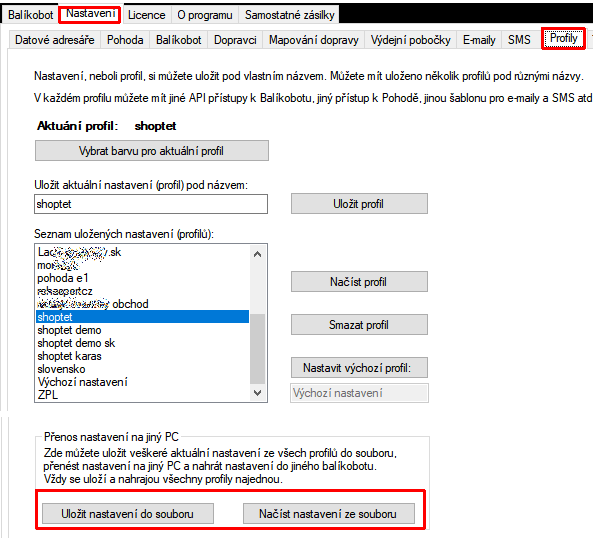
Tímto způsobem můžete snadno kopírovat kompletní nastavení programu mezi více uživateli nebo mezi více počítači.
Zálohování nastavení
Doporučuji zálohovat nastavení Balíkobotu, abyste předešli případné ztrátě nastavení při nějakém technickém problému. Výjimečně se může stát, že se poškodí soubor s nastavením např. při náhlém pádu aplikace nebo Windows. Pokud nebudete mít zálohy, tak můžete přijít o veškeré nastavení!
V Nastavení/Profily si můžete tlačítkem Uložit nastavení do souboru uložit aktuální nastavení všech profilů do souboru a tento soubor si pak můžete zazálohovat třeba na flashdisk.
Pokud se stane, že při spuštění Balíkobotu bude program hlásit chybu při načítání nastavení, tak tlačítkem Načíst nastavení ze souboru můžete obnovit zazálohované nastavení z uloženého souboru.
Při každém ukončení Balíkobotu se navíc zazálohuje aktuální nastavení všech profilů v rámci zálohování datových souborů.
Hlídání vytváření štítků a odesílání dat dopravcům v rámci různých profilů
Pokud máte v Balíkobotu několik různých profilů navázaných na různé klientské zóny na balikobot.cz, tak se vám může např. stát, že štítek vytvoříte v rámci jednoho profilu (jedné klientské zóny, třeba CZ), ale pak ho načtete v rámci jiného profilu (jiné klientské zóny, třeba SK), a zde budete chtít třeba odeslat data.
Proto si v Nastavení/Profily můžete zapnout hlídání této situace.
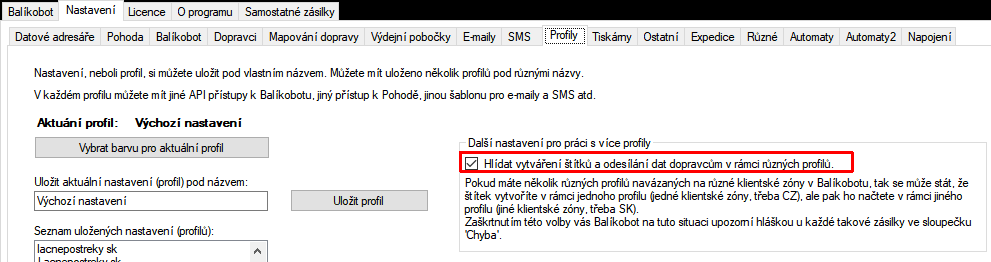
Poté vás Balíkobot na tuto situaci upozorní hláškou u každé takové zásilky ve sloupečku Chyby.